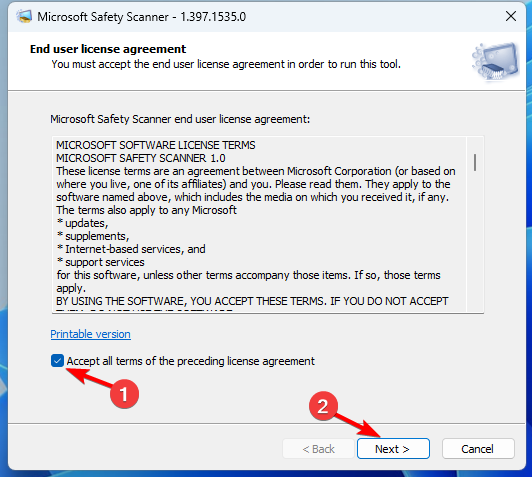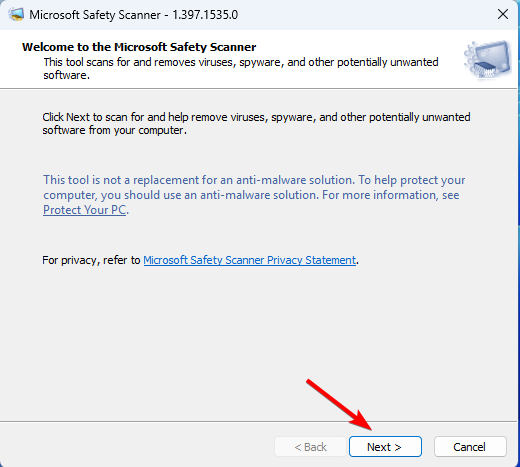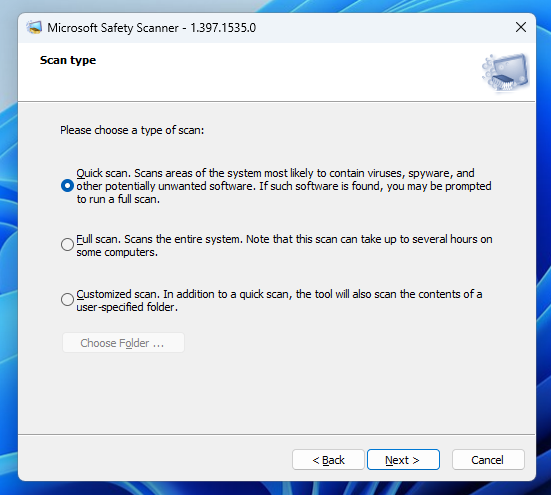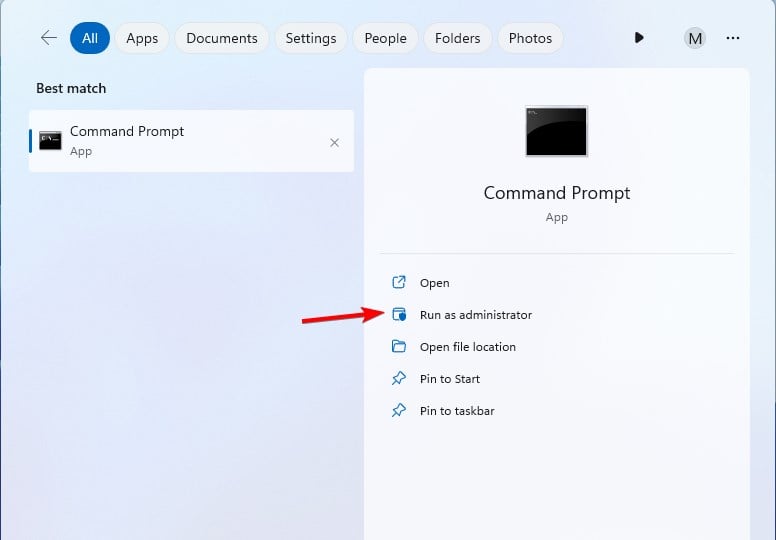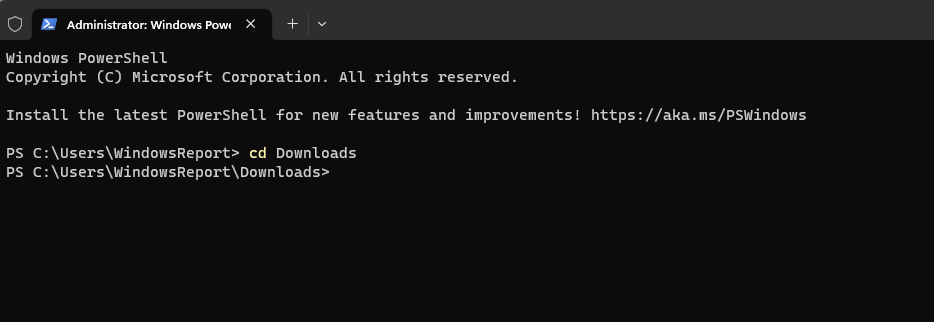使用Microsoft安全掃描程式輕鬆清除病毒
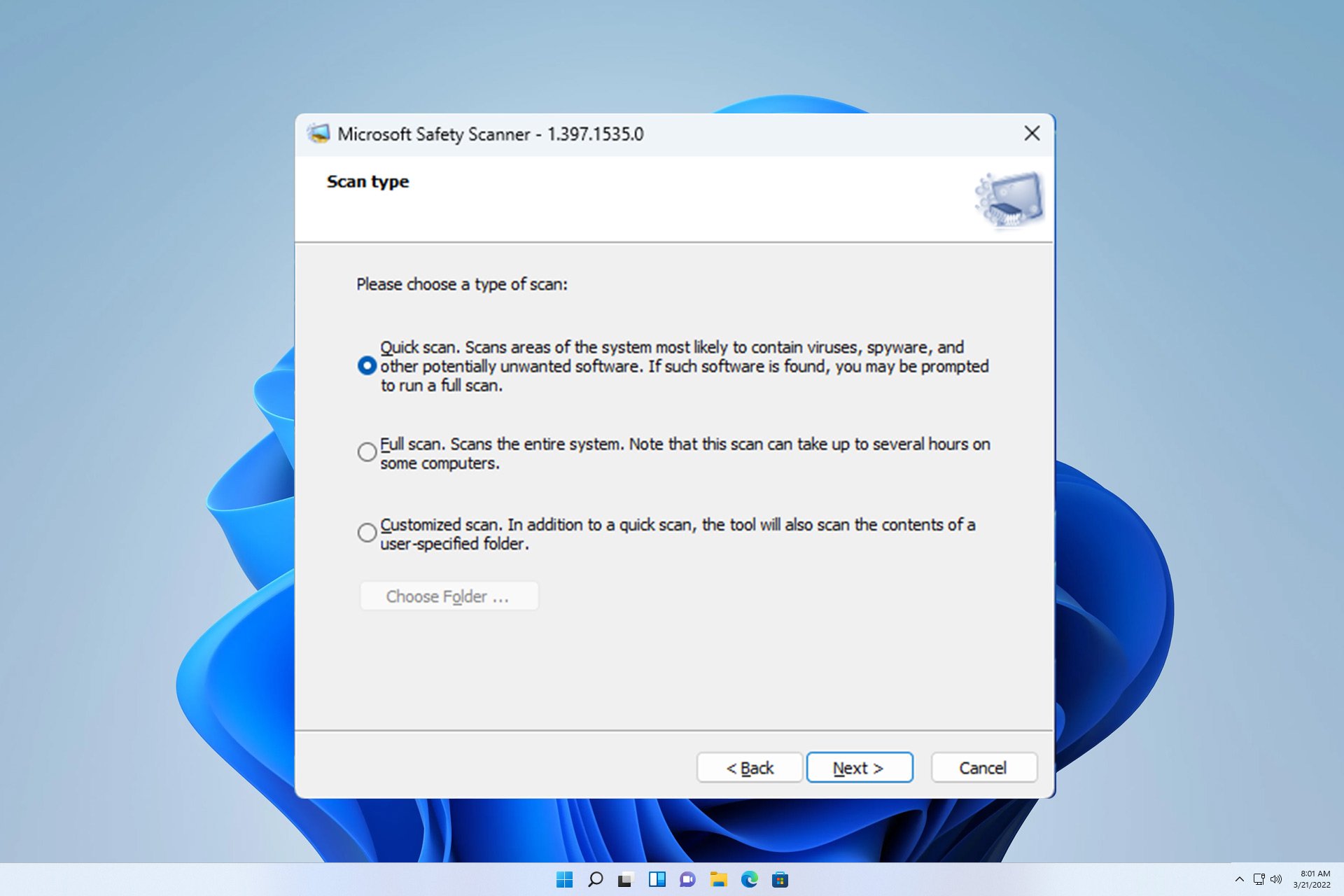
如果 Windows Defender 無法正常運作,或者您的防毒軟體出現問題,您可以使用Microsoft安全掃描程式刪除病毒。
該工具使用起來非常簡單,如果您不熟悉它,今天我們將向您展示如何正確使用它。
Microsoft安全掃描程式可以刪除病毒嗎?
Microsoft安全掃描程式是一種按需病毒掃描程式軟體,它可以刪除所有類型的惡意軟體。
雖然該軟體不提供即時保護,但它可以從Microsoft的網站免費下載,它是常規防毒軟體的好替代品。
如何使用Microsoft安全掃描程式刪除病毒?
如何下載Microsoft安全掃描器?
- 造訪Microsoft安全掃描器下載頁面。
- 下載與您的體系結構相符的版本。

- 等待下載過程完成。
要了解有關此軟體的更多信息,我們有一個特殊的Microsoft安全掃描器審查指南,其中包含更多有用的信息。
如何使用Microsoft安全掃描器?
- 執行下載的Microsoft安全掃描程式檔案。
- 接受服務條款,然後按下一步。

- 再次點選下一步繼續。在

- 之後,選擇要執行的掃描類型,然後按一下下一步。

- 等待掃描完成。
從命令列使用Microsoft安全掃描程式
- 按鍵 並鍵入 cmd。選擇以管理員身份執行。 WindowsS

- 導覽至使用 cd 指令下載安全掃描器的位置Microsoft。在我們的範例中,我們使用了以下命令:
<strong>cd Downloads</strong>
- #執行以下命令掃描您的電腦:
<strong>msert</strong>
#要充分利用命令列,可以使用下列參數之一:
| msert /f | 執行完全掃描。 |
| msert /q | 在沒有視覺化介面的情況下在背景掃描PC 以尋找惡意軟體 |
| msert /f /q | 在沒有視覺介面的情況下執行完全掃描 |
| msert /f :y | 它將掃描您的PC 並自動刪除受感染的檔案。 |
| msert /n | 在僅偵測模式下掃描而不刪除任何檔案 |
| 毫秒/小時 | 偵測高等級和嚴重威脅 |
您可以以任何您想要的方式組合這些參數以獲得所需的結果。
Microsoft安全掃描器與後衛
- Windows Defender提供針對惡意軟體的即時保護,預設為啟用。
- 它透過Windows Update自動更新。
- Microsoft安全掃描程式不提供即時保護,也無法取代防毒軟體。
- 它不會定期更新,要獲得最新更新,您需要再次手動下載軟體。
- Microsoft安全掃描器是便攜式的,它可以在任何PC上運行,甚至可以從隨身碟運行。
雖然您可以使用Microsoft安全掃描程式從PC中移除病毒,但我們建議您依靠適用於Windows 11的可靠防毒軟體進行保護。如果你的預算有限,請檢查Windows Defender有多好並堅持下去。
以上是使用Microsoft安全掃描程式輕鬆清除病毒的詳細內容。更多資訊請關注PHP中文網其他相關文章!

熱AI工具

Undresser.AI Undress
人工智慧驅動的應用程序,用於創建逼真的裸體照片

AI Clothes Remover
用於從照片中去除衣服的線上人工智慧工具。

Undress AI Tool
免費脫衣圖片

Clothoff.io
AI脫衣器

Video Face Swap
使用我們完全免費的人工智慧換臉工具,輕鬆在任何影片中換臉!

熱門文章

熱工具

記事本++7.3.1
好用且免費的程式碼編輯器

SublimeText3漢化版
中文版,非常好用

禪工作室 13.0.1
強大的PHP整合開發環境

Dreamweaver CS6
視覺化網頁開發工具

SublimeText3 Mac版
神級程式碼編輯軟體(SublimeText3)
 如何在iPhone中使Google地圖成為預設地圖
Apr 17, 2024 pm 07:34 PM
如何在iPhone中使Google地圖成為預設地圖
Apr 17, 2024 pm 07:34 PM
iPhone上的預設地圖是Apple專有的地理位置供應商「地圖」。儘管地圖越來越好,但它在美國以外的地區運作不佳。與谷歌地圖相比,它沒有什麼可提供的。在本文中,我們討論了使用Google地圖成為iPhone上的預設地圖的可行性步驟。如何在iPhone中使Google地圖成為預設地圖將Google地圖設定為手機上的預設地圖應用程式比您想像的要容易。請依照以下步驟操作–先決條件步驟–您必須在手機上安裝Gmail。步驟1–開啟AppStore。步驟2–搜尋“Gmail”。步驟3–點選Gmail應用程式旁
 如何透過C++編寫一個簡單的倒數計時程式?
Nov 03, 2023 pm 01:39 PM
如何透過C++編寫一個簡單的倒數計時程式?
Nov 03, 2023 pm 01:39 PM
C++是一種廣泛使用的程式語言,在編寫倒數計時器方面非常方便且實用。倒數計時程式是一種常見的應用,它能為我們提供非常精確的時間計算和倒數功能。本文將介紹如何使用C++來寫一個簡單的倒數計時程式。實現倒數程序的關鍵就是使用計時器來計算時間的流逝。在C++中,我們可以使用time.h頭檔中的函數來實作計時器的功能。下面是一個簡單的倒數計時程式的程式碼
 iPhone中缺少時鐘應用程式:如何修復
May 03, 2024 pm 09:19 PM
iPhone中缺少時鐘應用程式:如何修復
May 03, 2024 pm 09:19 PM
您的手機中缺少時鐘應用程式嗎?日期和時間仍將顯示在iPhone的狀態列上。但是,如果沒有時鐘應用程序,您將無法使用世界時鐘、碼錶、鬧鐘等多項功能。因此,修復時鐘應用程式的缺失應該是您的待辦事項清單的首位。這些解決方案可以幫助您解決此問題。修復1–放置時鐘應用程式如果您錯誤地從主畫面中刪除了時鐘應用程序,您可以將時鐘應用程式放回原位。步驟1–解鎖iPhone並開始向左側滑動,直到到達「應用程式庫」頁面。步驟2–接下來,在搜尋框中搜尋「時鐘」。步驟3–當您在搜尋結果中看到下方的「時鐘」時,請按住它並
 如何使用任務規劃程式開啟網站
Oct 02, 2023 pm 11:13 PM
如何使用任務規劃程式開啟網站
Oct 02, 2023 pm 11:13 PM
您是否每天在大約相同的時間頻繁地造訪同一網站?這可能會導致花費大量時間打開多個瀏覽器選項卡,並在執行日常任務時使瀏覽器充滿混亂。好吧,打開它而不必手動啟動瀏覽器怎麼樣?這非常簡單,不需要您下載任何第三方應用程序,如下所示。如何設定任務計劃程序以開啟網站?按鍵,在搜尋框中鍵入任務計劃程序,然後按一下開啟。 Windows在右側側邊欄上,按一下「建立基本任務」選項。在名稱欄位中,輸入要開啟的網站的名稱,然後按一下下一步。接下來,在觸發器下,按一下時間頻率並點擊下一步。選擇您希望活動重複多長時間並點擊下一步。選擇啟
 無法允許存取 iPhone 中的相機和麥克風
Apr 23, 2024 am 11:13 AM
無法允許存取 iPhone 中的相機和麥克風
Apr 23, 2024 am 11:13 AM
您在嘗試使用應用程式時是否收到“無法允許存取攝影機和麥克風”?通常,您可以在需要提供的基礎上向特定物件授予攝影機和麥克風權限。但是,如果您拒絕權限,攝影機和麥克風將無法運作,而是顯示此錯誤訊息。解決這個問題是非常基本的,你可以在一兩分鐘內完成。修復1–提供相機、麥克風權限您可以直接在設定中提供必要的攝影機和麥克風權限。步驟1–轉到“設定”選項卡。步驟2–打開「隱私與安全」面板。步驟3–在那裡打開“相機”權限。步驟4–在裡面,您將找到已要求手機相機權限的應用程式清單。步驟5–開啟指定應用的“相機”
 iOS 17:如何在「訊息」中組織iMessage應用程式
Sep 18, 2023 pm 05:25 PM
iOS 17:如何在「訊息」中組織iMessage應用程式
Sep 18, 2023 pm 05:25 PM
在iOS17中,蘋果不僅增加了幾個新的訊息功能,而且還調整了訊息應用程式的設計,使其外觀更乾淨。現在,所有iMessage應用程式和工具(如相機和照片選項)都可以透過點擊鍵盤上方和文字輸入欄位左側的「+」按鈕來存取。點擊“+”按鈕會彈出一個選單列,該列具有預設的選項順序。從頂部開始,有相機,照片,貼紙,現金(如果可用),音訊和位置。最底部是一個「更多」按鈕,點擊該按鈕時會顯示任何其他已安裝的訊息應用程式(您也可以向上滑動以顯示此隱藏清單)。如何重新組織您的iMessage應用程式您可以透過以下方
 Windows 中的 Microsoft 365 Copilot、Bing Chat Enterprise 和 Copilot 之間的主要區別
Sep 23, 2023 pm 03:57 PM
Windows 中的 Microsoft 365 Copilot、Bing Chat Enterprise 和 Copilot 之間的主要區別
Sep 23, 2023 pm 03:57 PM
目前,Microsoft為企業客戶提供三種不同的AI助理:Microsoft365Copilot,BingChatEnterprise和Windows中的Copilot。我們想解釋一下這三個選項之間的差異。 CopilotinWindows:Windows中的Copilot是一個功能強大的工具,可幫助您更快,輕鬆地完成任務。您可以從工作列或按Win+C無縫存取Copilot,它將在您使用的任何應用程式旁邊提供協助。 Windows中的Copilot有新圖標,新的使用者體驗和BingChat。它將於2
 win10掃描器不能用怎麼辦? 電腦無法使用掃描器的修復技巧
Jun 07, 2024 am 09:07 AM
win10掃描器不能用怎麼辦? 電腦無法使用掃描器的修復技巧
Jun 07, 2024 am 09:07 AM
作為電腦重要的輸入輸出設備之一,印表機不僅在眾多企業及家庭中廣泛應用,其強大的掃描功能也被廣大使用者所認可。然而,我們收到許多用戶反映的問題:在電腦更新至Windows10作業系統後,他們發現印表機無法進行檔案掃描。針對這類情況,以下為您提供解決方案。方法一:1、首先,按下「Win+R」鍵開啟執行窗口,輸入「services.msc」指令開啟服務介面。 2、接著,在開啟的服務介面中,找到並雙擊開啟其中的「WindowsImageAcqui